- Wissensdatenbank
- zvoove Payroll
- Rückrechnung
-
zvoove One
-
zvoove Cockpit
- Ansprechpartner
- Benutzer/Bearbeiter
- Datenschutz FAQ
- Insights
- Kalender
- Kalkulationstool
- Kandidaten
- Kandidaten-, Kunden- und Talentpools
- KI-Assistent
- Konversationen, Aufgaben und Suche
- Listen und Exporte
- Match
- Multiposting
- Onboarding
- Sales Leads
- Social Leads
- Unternehmen
- Vakanzen
- Vermittlung
- Verwaltung (Systemeinstellungen)
- WhatsApp Business
-
zvoove (für Eventdienstleister)
-
zvoove (für Gebäudedienstleister)
-
zvoove (für Personaldienstleister)
- Akquisition
- Allgemein
- Auswertungen / Listen / Statistiken
- Bediener
- Branchenzuschläge
- Disposition
- Druckdateien
- Durchschnittsberechnung
- Equal Pay
- Fakturierung
- Fehlzeiten
- Fuhrpark
- Jahreswechsel
- Kalender
- Kontakte
- Lohn
- Lohnarten
- Offene Posten / Mahnungen / Gutschriften
- Personal
- Stammdaten
- Stundenerfassung
- Tarif
- Textmarken
- Update
-
zvoove Analytics
-
zvoove Connect und zvoove Work
-
zvoove Finance
-
zvoove Payroll
- Abrechnung
- Abzugs-, Bezugs-, Lohnarten
- Allgemein
- Arbeitgeberkonto
- Auswertungen
- BEA
- Bediener
- Betriebliche Altersvorsorge
- Buchungsbeleg
- Dakota
- Elektronische Arbeitsunfähigkeitsbescheinigung
- Elektronisch unterstützten Betriebsprüfung euBP
- ELStAM
- ELSTER
- Energiepreispauschale EPP
- Entgeltersatzleistungen+EEL
- Erstattungsanträge+AAG
- Fehlzeiten
- Fuhrpark
- Jahreswechsel
- Krankenkassen/Beitragsschätzung
- Kurzarbeitergeld
- Lohnsteueranmeldung
- Lohnsteuerbescheinigung
- Mini-/Midijob
- Mutterschutz
- Personal
- Pfändung
- Pflegeunterstützungs- und Entlastungsgesetz
- Quarantäne
- Rückrechnung
- Sachkonten
- Schnittstelle
- Stammdaten
- SV-Meldungen
- Unternehmensnummer
- Update
- Verdiensterhebung
-
zvoove Recruit
-
zvoove Vertragsverwaltung
-
zvoove Video-Tutorials
Wie kann ich in zvoove Payroll ein Gehalt rückwirkend ändern (manuelle Rückrechnung)?
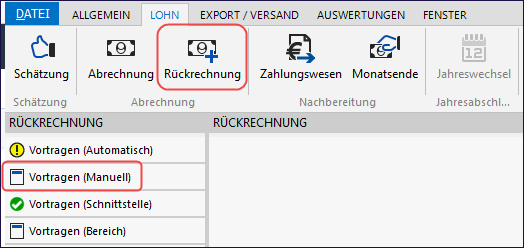
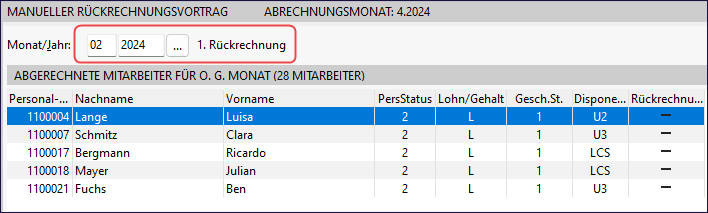
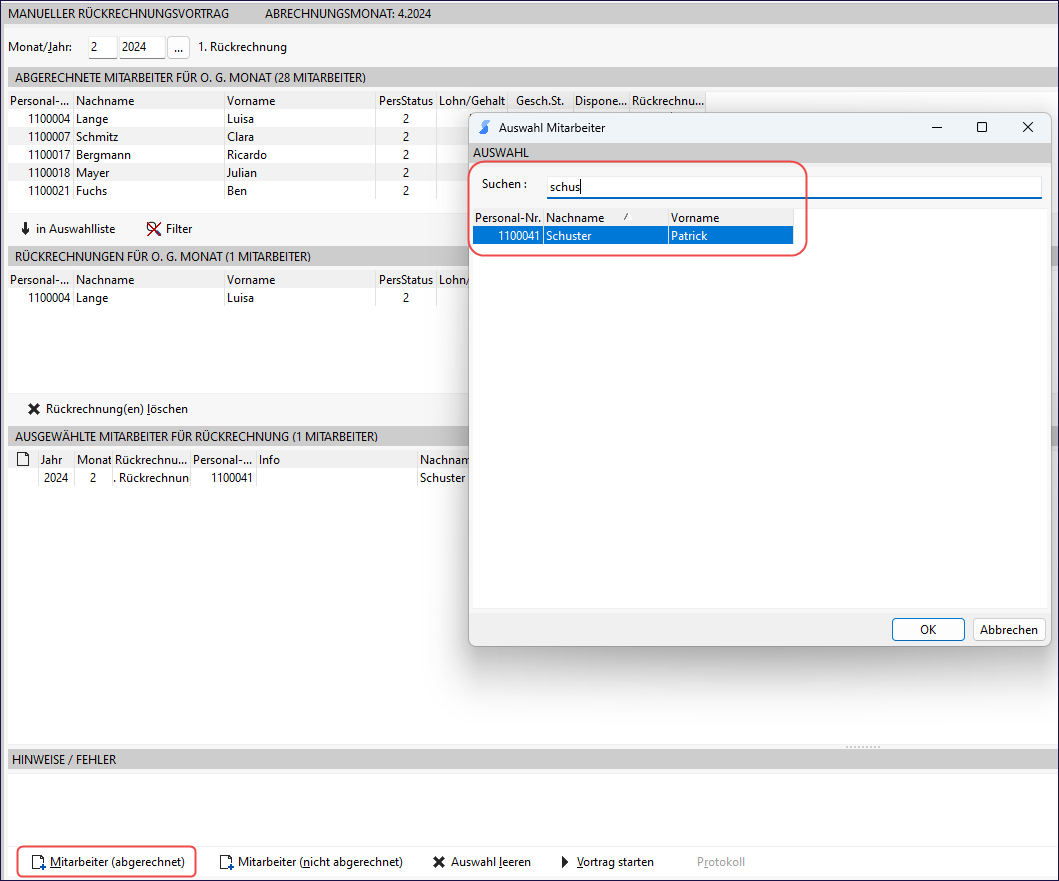
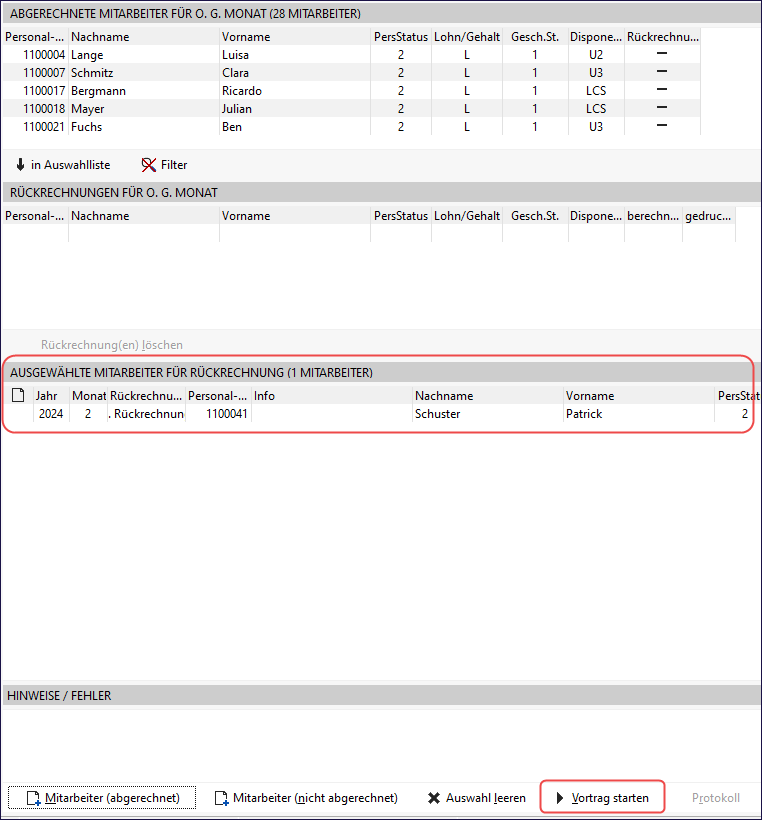
Um die Änderungen in der Rückrechnung manuell vorzunehmen, klicken Sie auf der linken Seite auf den Pfeil neben dem zu korrigierenden Monat und danach auf den Button „Bearbeiten“.

Im nächsten Schritt wählen Sie über das 3-Punkte-Icon den zu korrigierenden Mitarbeiter aus und klicken auf den Button „Neu“.

In dem sich geöffneten Fenster „Lohnarten Eingabe“ rufen Sie sich nun die gewünschte Lohnart (z. B. Gehalt) auf und geben im unteren Bereich in dem Feld „Betrag“ den zu korrigierenden Betrag ein.

Bestätigen Sie nun Ihre Eingabe über den Button „OK“, wodurch die Lohnart in der Rückrechnung hinzugefügt wird und Sie diese wie gewohnt nur noch drucken müssen.

Hat Ihnen der Beitrag nicht weitergeholfen oder fehlen Ihnen Informationen? Dann schreiben Sie uns ein kurzes Feedback über Wissensdatenbank-Verbesserungswunsch, damit wir diesen Artikel verbessern können.
